- Gratis ringetone til iPhone
- Overfør ringetone fra iPhone til iPhone
- Tilføj ringetone til iTunes fra iPhone
- Brugerdefineret ringetone på iOS
- Download iPhone ringetone
- Indstil en sang som iPhone-ringetone
- Skift iPhone Alarm ringetone
- Lav iPhone Ringtone
- Gratis ringetone-apps på iPhone
- Tilføj Ringetone til iPhone
- Skift ringetone på iPhone
- Indstil ringetone på iPhone
- Lav MP3 som iPhone ringetone
- Bedste ringetone-app til iPhone
- Opret iPhone Ringtone
Lav en ringetone til iPhone ved hjælp af fremragende teknikker
 Opdateret af Lisa Ou / 26. juli 2023 16:30
Opdateret af Lisa Ou / 26. juli 2023 16:30Hej! Jeg har været en ivrig iPhone-bruger siden for flere år siden, og de indbyggede ringetoner, jeg har brugt, er dem, der er gemt på enheden som standard. Jeg skifter af og til mellem de tilgængelige ringetoner, men jeg vil gerne prøve noget nyt, som tiden går. Er der en måde at lave ringetone til iPhone på, så jeg kan tilpasse min? Jeg ville sætte pris på din hjælp. Tak skal du have!
Vil du udfordre din kreativitet ved at lave simple iPhone-tricks? Hvis det er tilfældet, er det at lave din personlige ringetone en af de bedste aktiviteter, især hvis du er vokset ud af de medfølgende på din iPhone. Denne artikel vil guide dig med fremragende metoder til at gøre det. Efter at have udforsket nettet efter ringetonefremstillingsstrategier, er de bedste og officielle endelig listet nedenfor. Og problemfri retningslinjer er undervejs for at hjælpe dig med at lave og tilpasse den ringetone, du ønsker med succes.
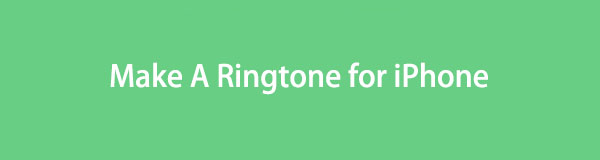

Guide liste
Del 1. Sådan laver du en ringetone på iPhone med iTunes
iTunes er det primære sted for download eller køb af iPhone-ringetoner. Du kan få den ønskede ringetone med et par klik ved at trykke på prisen og bekræfte dit køb. Men hvis du foretrækker at bruge en sang som ringetone, er det en helt anden historie. Du kan købe en sang, men den vil ikke være gældende som ringetone med det samme. Derfor skal du tilpasse eller gøre det, som du vil, før du indstiller det som din ringetone. Og iTunes giver dig mulighed for at udføre denne proces på sin grænseflade.
Bliv guidet af de enkle trin nedenfor for at lave din egen ringetone på iPhone med iTunes:
Trin 1Hent og kør den seneste iTunes-version på din macOS- eller Windows-computer. Derefter skal du straks forbinde din iPhone med et USB-kabel. Gå ind i iTunes Store og køb din ønskede musik ved at klikke på prisen. Eller, hvis du allerede har købt den, du kan lide, så tryk på Sange fanen i venstre del af dit iTunes-bibliotek. Højreklik på lyden for at vælge Sanginfo, fortsæt derefter til sektionen Indstillinger. Derfra skal du indtaste dit foretrukne start- og stoptidspunkt for sangen.
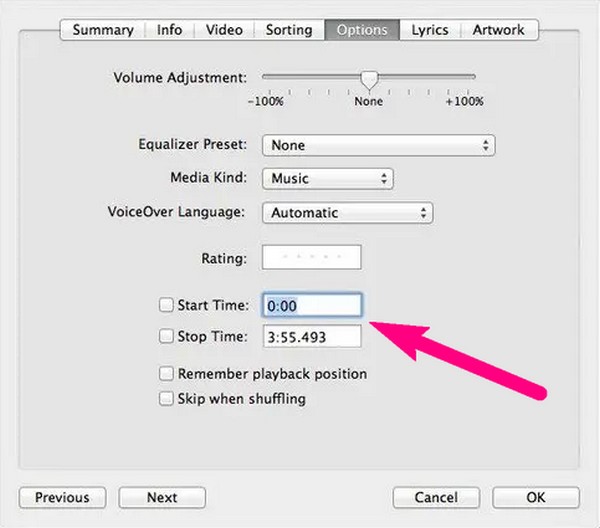
Trin 2Når du er færdig, skal du trykke på Fil øverst til venstre i grænsefladen og vælge Konverter > Opret AAC Version. Den lyd, du har lavet, vises på skærmen, men dens format er endnu ikke relevant for en iPhone-ringetone. Du skal først omdøbe den ved at højreklikke på filen og trykke Vis i Windows Stifinder. Skift derefter de sidste bogstaver fra .m4a til .m4r-format.
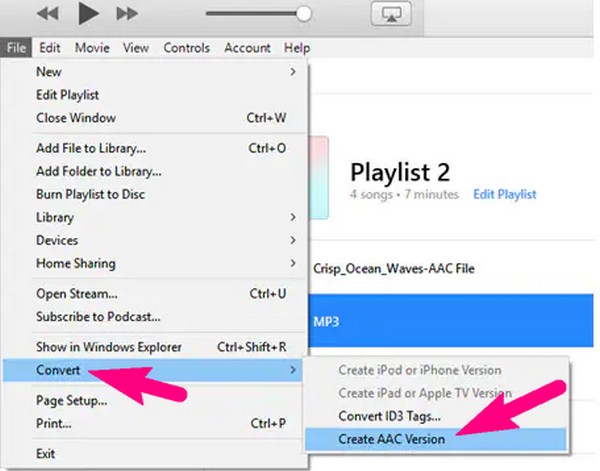
Trin 3Kopier derefter ringetonen og gå til dit iPhone-indhold på iTunes-grænsefladen. Klik på i afsnittet Toner Redigere > pasta for at gemme det på din enhed. Når den er gemt, skal du indstille den som ringetone ved at trykke på Indstillinger > Lyde og haptik > Ringetone > din ringetone på din iPhone.
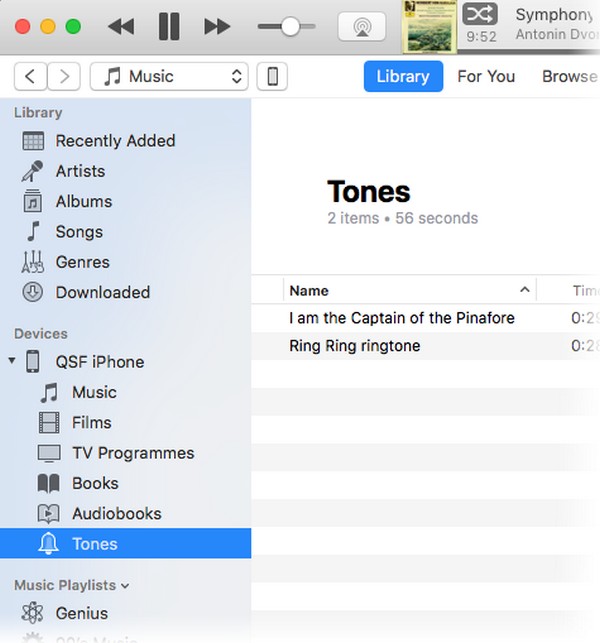
Del 2. Sådan laver du en ringetone på iPhone med FoneTrans til iOS
På den anden side, hvis du ikke ønsker at købe en sang fra iTunes, skal du installere FoneTrans til iOS i stedet. Med dette program kan næsten enhver musik på din computer eller iPhone indstilles som ringetone. Og da flere onlinesider tilbyder en gratis lyddownload, behøver du ikke længere at købe en fra den tidligere metode. Du behøver kun at gemme din ønskede musik og lave den til en ringetone ved hjælp af FoneTrans til iOS.
Med FoneTrans til iOS, vil du nyde frihed til at overføre dine data fra iPhone til computer. Du kan ikke kun overføre iPhone-beskeder til computeren, men også billeder, videoer og kontakter kan nemt flyttes til pc'en.
- Overfør fotos, videoer, kontakter, WhatsApp og flere data let.
- Gennemse data før overførsel.
- iPhone, iPad og iPod touch er tilgængelige.
Accepter de overskuelige instruktioner nedenfor som en guide til, hvordan du laver ringetone på iPhone med FoneTrans til iOS:
Trin 1Hent FoneTrans til iOS-filen på værktøjets officielle websted ved hjælp af Gratis download fanen på venstre side. Senere skal du åbne filen for at godkende tilladelserne og installere programmet. Efter den hurtige installation, Begynd nu knappen vil være på det viste vindue. Tryk på den for at starte ringetoneproducenten på din computer.
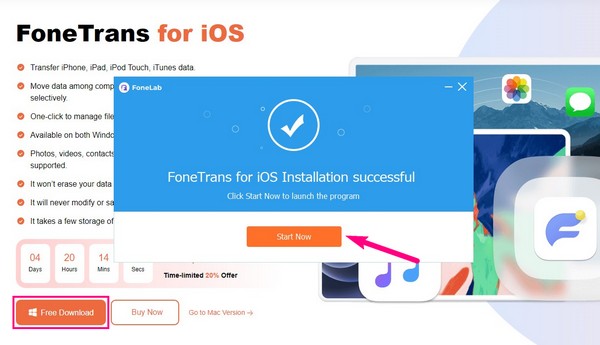
Trin 2Indsæt et USB-kabel til din iPhone og computerporte for at tilslutte enhederne. Derefter direkte til Værktøjskasse afsnittet i venstre kolonne for at se funktionerne. Vælge Ringtone Maker, og når et pop op-vindue vises, skal du klikke Tilføj fil fra pc eller enhed for at vælge og importere den lyd, du vil lave eller tilpasse til grænsefladen.
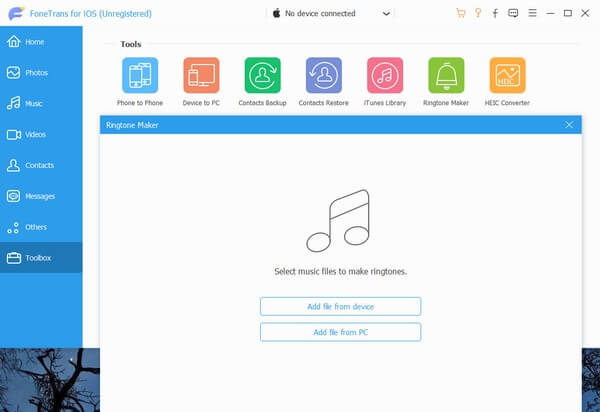
Trin 3Når lydforhåndsvisningen er på skærmen, skal du bestemme den musikdel, du kan lide, og indstille dens start- og slutpunkter i felterne nedenfor. Vælg derefter en mappe, hvor du ønsker at gemme ringetonen på din iPhone, ved at klikke på placeringsstilinjen til venstre. Så under det, tjek Tilføj til enhed boks.
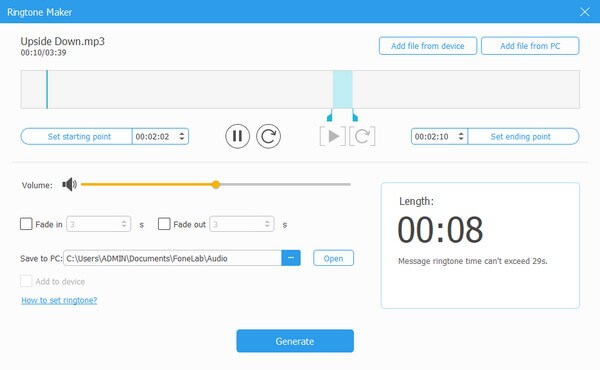
Trin 4Til sidst skal du vælge Generer fanen nederst, og den ringetone, du lavede, gemmes automatisk i din valgte iPhone-mappe. Endelig kan du gå til din iOS-enhed Indstillinger > Lyde og haptik > Ringetone og indstil den som din iPhone-ringetone.
Med FoneTrans til iOS, vil du nyde frihed til at overføre dine data fra iPhone til computer. Du kan ikke kun overføre iPhone-beskeder til computeren, men også billeder, videoer og kontakter kan nemt flyttes til pc'en.
- Overfør fotos, videoer, kontakter, WhatsApp og flere data let.
- Gennemse data før overførsel.
- iPhone, iPad og iPod touch er tilgængelige.
Del 3. Sådan laver du en ringetone på iPhone med GarageBand
GarageBand er en arbejdsstation udviklet af Apple til iOS-brugere, der kan lide at arbejde med lydfiler. Med denne app kan du komponere musik ved hjælp af dens funktioner, herunder forskellige musikinstrumenter som et keyboard og lydoptager. Men bortset fra det, kan du også bruge disse funktioner til at lave en ringetone til din iPhone. Uanset om du vil lave en lyd fra bunden eller en sang, kan GarageBand nemt hjælpe dig.
Tag den brugervenlige proces nedenunder til hjertet for at forstå, hvordan du laver en ringetone på iPhone med GarageBand:
Trin 1Find GarageBand i App Store, og installer det på din iPhone. Appens funktioner vil byde dig velkommen, når den kører, så vælg den lydoptager eller et hvilket som helst instrument, du skal bruge for at begynde at lave din ringetone. Udnyt dens funktioner, mens forhåndsvisningen af dit arbejde vises på skærmen.
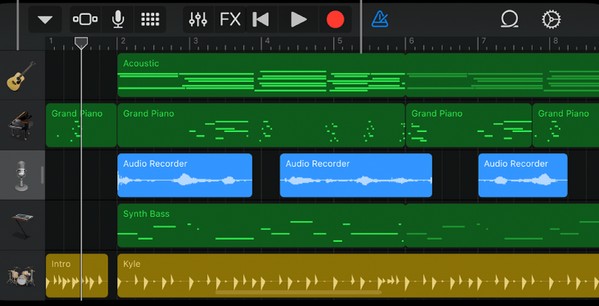
Trin 2Når du er færdig med ringetonen, skal du trykke på pil ned øverst til venstre og vælge Mine sange. Tryk og hold på ringetonen, når du er på recents skærm, og tryk derefter på Del for at se flere muligheder. Derfra skal du vælge Ringetone og trykke på eksport på følgende skærm. Når du er færdig, skal du vælge Brug lyd som > Ringetone > Udført for at indstille den lyd, du har oprettet, som en ringetone.
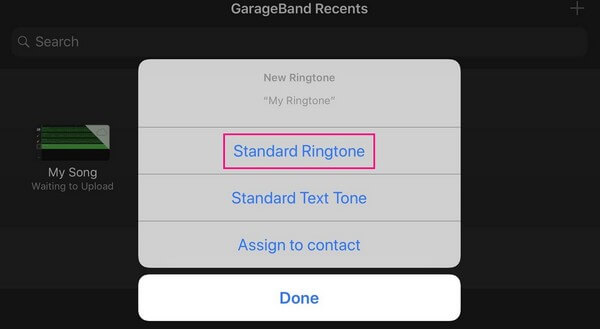
Men så godt som GarageBand kan være, har det stadig en ulempe, og det er appstørrelsen, der optager omkring 1.5+ GB af din lagerplads. Og det inkluderer stadig ikke din skabelses filstørrelse, som også vil optage en anstændig mængde af din enhedsplads.
Med FoneTrans til iOS, vil du nyde frihed til at overføre dine data fra iPhone til computer. Du kan ikke kun overføre iPhone-beskeder til computeren, men også billeder, videoer og kontakter kan nemt flyttes til pc'en.
- Overfør fotos, videoer, kontakter, WhatsApp og flere data let.
- Gennemse data før overførsel.
- iPhone, iPad og iPod touch er tilgængelige.
Del 4. Ofte stillede spørgsmål om, hvordan man laver en ringetone på iPhone
Hvordan laver man en lydfil til en ringetone på iPhone uden iTunes?
Med henvisning til artikelguiden ovenfor, vil du opdage fremragende teknikker til at gøre din foretrukne lydfil til en ringetone udover iTunes. Et eksempel er FoneTrans til iOS program, der giver dig mulighed for tilpasse musikfiler til indstillet som ringetone. Tjek venligst detaljerne ovenfor.
Hvordan indstiller jeg musik fra YouTube som ringetone på min iPhone?
Udforsk nettet efter en YouTube-musikdownloader. Når lyden er gemt på din enhed, skal du bruge et værktøj som f.eks FoneTrans til iOS for at gøre det til en standard ringetone på din iPhone.
Forhåbentlig har de fremragende teknikker ovenfor hjulpet dig med at lave din ønskede ringetone til din iPhone. For at finde flere løsninger på andre relaterede problemer, se FoneTrans til iOS internet side.
Med FoneTrans til iOS, vil du nyde frihed til at overføre dine data fra iPhone til computer. Du kan ikke kun overføre iPhone-beskeder til computeren, men også billeder, videoer og kontakter kan nemt flyttes til pc'en.
- Overfør fotos, videoer, kontakter, WhatsApp og flere data let.
- Gennemse data før overførsel.
- iPhone, iPad og iPod touch er tilgængelige.
